ghostwin10引导失败的解决技巧
时间:2025-06-02 17:54:14 134浏览 收藏
许多用户在安装win10精简版后遇到电脑无法正常引导的问题。别担心,本文将为您提供详细的解决方案。首先,使用U盘PE工具启动电脑,进入PE系统环境,然后使用Windows启动引导修复工具进行修复。通常选择自动修复即可,若未检测到引导分区,可手动选择系统盘符进行修复。赶快来看看具体步骤吧!
许多下载了win10精简版的用户反映,在安装完成后电脑无法正常引导的问题,win10精简版无法引导怎么办呢?其实这款系统还是挺实用的,但偶尔也会遇到一些小状况。今天就为大家带来一份详细的解决方案,赶紧来看看吧!
win10精简版无法引导怎么办
首先准备好U盘PE工具,将其插入电脑并重启,按对应的启动热键选择U盘启动;
在U盘启动界面中按下数字1,进入PE系统环境;
进入PE后,打开桌面上的Windows启动引导修复工具;
打开后可以看到‘自动修复’、‘高级修复’、‘手动修复’三个选项,通常情况下推荐选择自动修复;
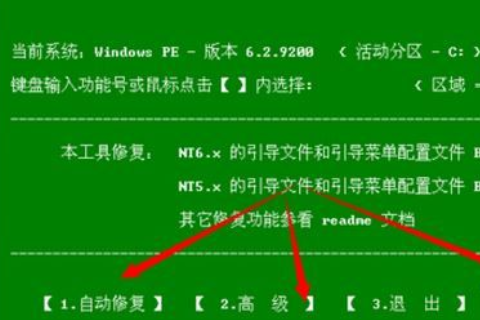
- 如果系统未能检测到引导分区,则需选择【高级】下的【自选引导分区盘符】;

- 然后输入系统所在的磁盘盘符,例如是C盘就直接输入C;
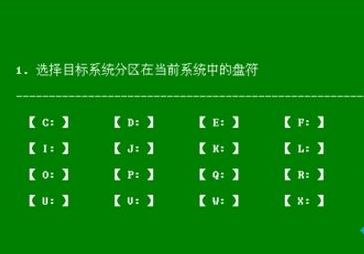
- 在弹出的提示框中选择数字1,点击确定开始修复!

本篇关于《ghostwin10引导失败的解决技巧》的介绍就到此结束啦,但是学无止境,想要了解学习更多关于文章的相关知识,请关注golang学习网公众号!
相关阅读
更多>
-
501 收藏
-
501 收藏
-
501 收藏
-
501 收藏
-
501 收藏
最新阅读
更多>
-
109 收藏
-
488 收藏
-
420 收藏
-
301 收藏
-
340 收藏
-
281 收藏
-
467 收藏
-
181 收藏
-
408 收藏
-
455 收藏
-
480 收藏
-
370 收藏
课程推荐
更多>
-

- 前端进阶之JavaScript设计模式
- 设计模式是开发人员在软件开发过程中面临一般问题时的解决方案,代表了最佳的实践。本课程的主打内容包括JS常见设计模式以及具体应用场景,打造一站式知识长龙服务,适合有JS基础的同学学习。
- 立即学习 543次学习
-

- GO语言核心编程课程
- 本课程采用真实案例,全面具体可落地,从理论到实践,一步一步将GO核心编程技术、编程思想、底层实现融会贯通,使学习者贴近时代脉搏,做IT互联网时代的弄潮儿。
- 立即学习 514次学习
-

- 简单聊聊mysql8与网络通信
- 如有问题加微信:Le-studyg;在课程中,我们将首先介绍MySQL8的新特性,包括性能优化、安全增强、新数据类型等,帮助学生快速熟悉MySQL8的最新功能。接着,我们将深入解析MySQL的网络通信机制,包括协议、连接管理、数据传输等,让
- 立即学习 499次学习
-

- JavaScript正则表达式基础与实战
- 在任何一门编程语言中,正则表达式,都是一项重要的知识,它提供了高效的字符串匹配与捕获机制,可以极大的简化程序设计。
- 立即学习 487次学习
-

- 从零制作响应式网站—Grid布局
- 本系列教程将展示从零制作一个假想的网络科技公司官网,分为导航,轮播,关于我们,成功案例,服务流程,团队介绍,数据部分,公司动态,底部信息等内容区块。网站整体采用CSSGrid布局,支持响应式,有流畅过渡和展现动画。
- 立即学习 484次学习
